Uma das razões para capturar fotos é salvar nossos momentos especiais para apreciá-los no futuro. No entanto, excluir fotos essenciais sem saber pode ser desanimador, especialmente se você não tiver feito um backup..
A exclusão permanente de fotos no Windows 11 pode ser devido a vários motivos, como fotos excluídas usando as teclas Shift + delete, Lixeira vazia, Fotos ignorando a Lixeira e muito mais. Se você excluiu fotos permanentemente no Windows 11, não precisa se preocupar! Você ainda pode recuperá-los.
Este artigo lista três métodos confiáveis para rapidamente recuperar fotos apagadas windows 11. No entanto, se você estiver procurando por uma ferramenta de recuperação de fotos, poderá rolar diretamente para o terceiro método para recuperar imagens usando a ferramenta Yodot Photo Recovery.
Métodos para Recuperar fotos deletadas no windows
1. Recupere arquivos excluídos da Lixeira
Quando você acidentalmente exclui fotos ou qualquer arquivo no Windows, a Lixeira é o primeiro lugar onde você pode procurá-los. É uma pasta padrão no sistema operacional Windows, incluindo o Windows 11 mais recente, para salvar uma cópia dos arquivos excluídos.
Siga o simples abaixo Restaurar fotos apagadas do windows:
- Double-click na pasta Lixeira no Windows para abri-la.
- Localize as fotos excluídas que você deseja recuperar.
- Right-click nas imagens selecionadas e clique no botão Restore opção.
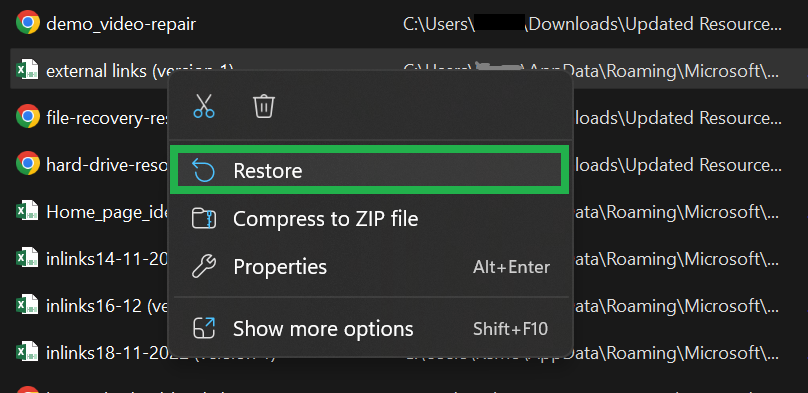
Depois que o processo de Recuperação da Lixeira for concluído, todas as suas imagens excluídas serão restauradas para o local anterior. Se você não consegue encontrar fotos excluídas na Lixeira, isso pode ser devido a vários motivos. Como excluir fotos usando as teclas Shift + delete, esvaziar a Lixeira e muito mais. Nesses casos, passe para o método abaixo para recuperar fotos apagadas windows.
2. Restaurar fotos usando o histórico de arquivos
Histórico de arquivos é um recurso do Windows que ajuda você a fazer backup dos dados do computador. Por exemplo, usando esse recurso, você pode restaurar suas fotos escolhendo a versão anterior da unidade onde havia fotos excluídas.
Para recuperar fotos excluídas do Windows 11 usando o Histórico de arquivos:
- Tipo File History na caixa de pesquisa do Windows 11 e abra-a
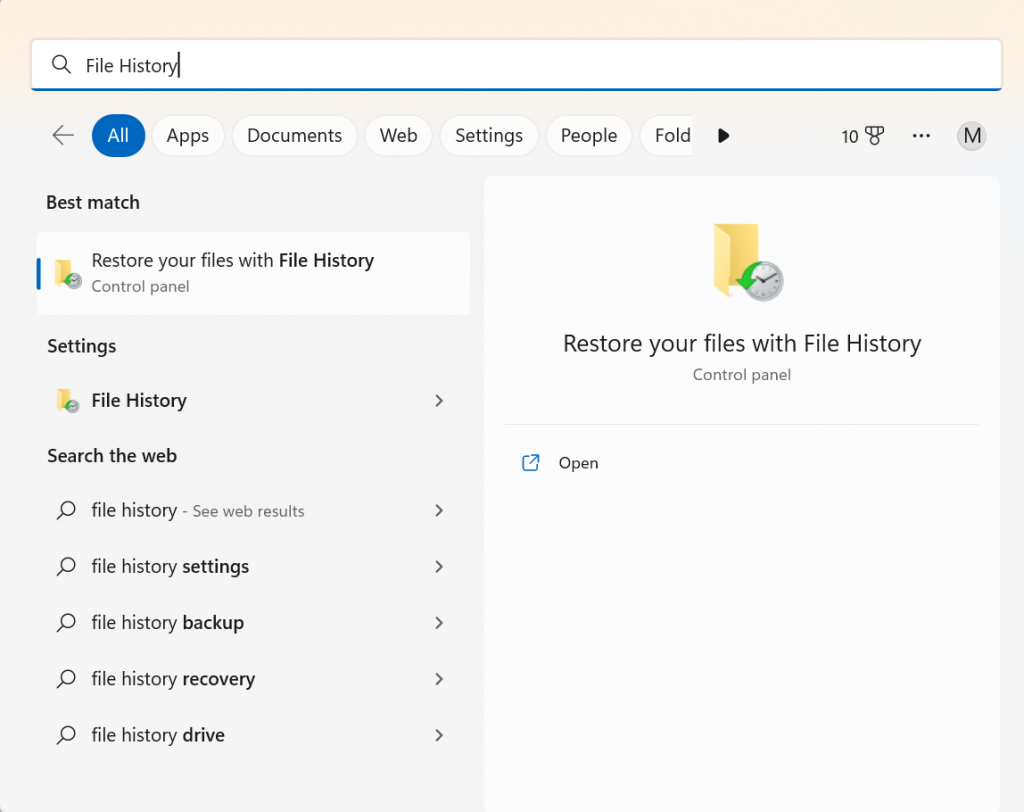
- Clique na opção Restaurar arquivos pessoais
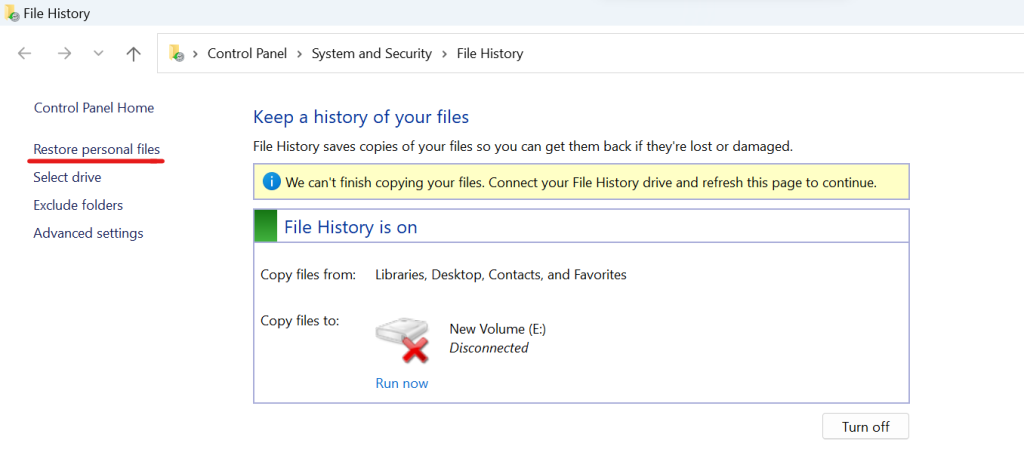
- Selecione a versão anterior da unidade, que consiste em todas as suas fotos excluídas, e clique no botão Restore botão
Observação: Se você não ativou esse recurso antes de perder seus arquivos, esse método não pode ajudá-lo a restaurar suas fotos excluídas. Nesses casos, siga para o próximo método para recuperar fotos excluídas permanentemente usando Recuperação Foto software.
3. Software de recuperação de fotos Yodot
Yodot Photo Recovery é uma ferramenta amigável projetada para restaurar fotos em vários cenários de perda de dados. Usando esta ferramenta, você pode restaurar fotos de qualquer tipo, incluindo formatos populares como .png, .jpeg, .bmp, imagens raw e muitos mais. Além disso, esta ferramenta é compatível com todas as versões mais recentes do sistema operacional Windows, incluindo Windows 11, 10 e sua versão anterior.
Siga as etapas para recuperar fotos excluídas permanentemente usando a ferramenta Yodot Photo Recovery:
- Baixe e instale o software Yodot Photo Recovery no seu Windows 11
- Inicie a ferramenta e clique no botão Photo Recovery botão.
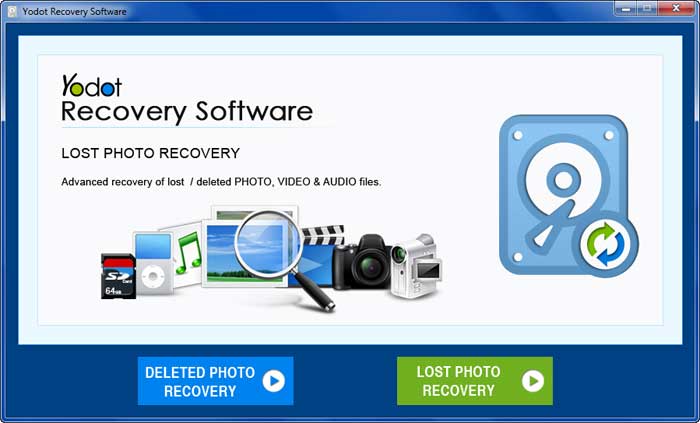
- Na próxima tela, escolha Deleted Photo Recovery opção. Além disso, você também pode selecionar o Lost Photo Recovery opção se você deseja recuperar fotos em um cenário de perda de dados grave.

- Agora, selecione a unidade da qual deseja recuperar suas fotos excluídas e clique no botão Next botão
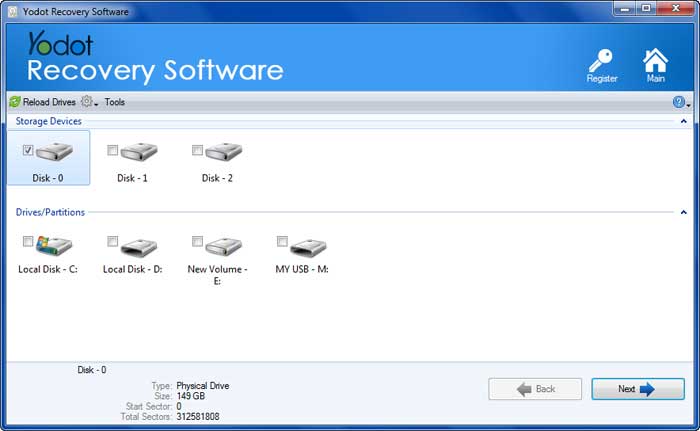
- Após a conclusão da digitalização, você pode visualizar as fotos recuperadas para verificar o resultado
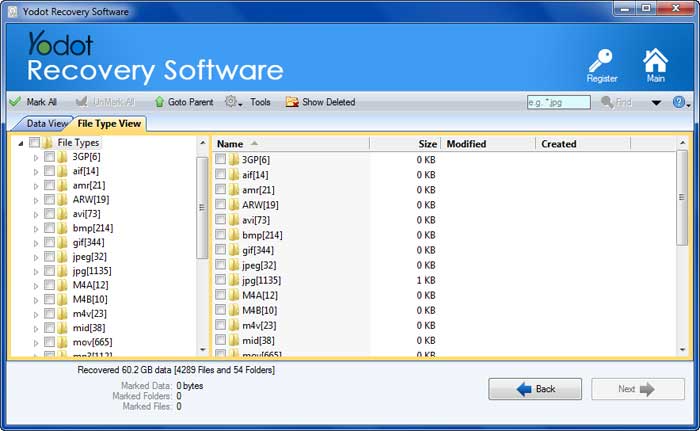
- Quando estiver satisfeito com o resultado da recuperação de fotos, selecione as fotos que deseja recuperar e clique no botão Next botão.
Conclusão:
Neste artigo, falamos sobre como você pode recuperar fotos excluídas no Windows 11 usando métodos gratuitos e confiáveis. Felizmente, usando os métodos acima, você pode restaurar seus dados com facilidade. No entanto, também é importante fazer backups regulares para evitar qualquer cenário de perda de dados. Se você esqueceu de fazer um backup, pode contar com ferramentas confiáveis de recuperação de fotos, como o Yodot. Por favor, compartilhe este artigo com outras pessoas se ele ajudou você a restaurar suas fotos excluídas.